2 måder at overføre fotos fra iPhone til pc ved hjælp af iCloud
iPhone-brugere har mange måder at overførefotos fra deres enheder til en Windows-computer. Udover at bruge de fælles metoder som AutoPlay, Windows File Explorer og Windows Photos App, kan brugerne udnytte iCloud, Apples cloud storage-tjeneste til at overføre fotos fra iPhone til PC iCloud. Det er en temmelig simpel og ret fremad proces, der kan udføres selv af mennesker, der ikke er teknisk kloge. Hvis du er en sådan person, er du på det rigtige sted: Denne artikel forklarer, hvordan du overfører fotos fra overførselsbilleder fra iPhone til pc med iCloud.
Vej 1: Sådan hentes iPhone-billeder fra iCloud til pc
iCloud er Apples skybaserede lagringsløsningsom giver brugerne mulighed for at sikkerhedskopiere billeder, dokumenter kontakter og videoer blandt andre datatyper. Udover det er det en cloud computing-tjeneste, hvorigennem både Mac og pc-brugere kan oprette dokumenter, regneark og præsentationer. For at downloade iPhone-billeder fra iCloud til pc, skal du sikkerhedskopiere fotos på iCloud på din iPhone og downloade dem på din pc som beskrevet i nedenstående procedure.
Trin 1: På din iPhone skal du aktivere iCloud Photo Library ved at navigere til Indstillinger> Billeder> derefter skifte på ikCloud Photo Library-knappen. (Dette sikkerhedskopierer automatisk dine fotos til din iCloud-konto.)

Trin 2: Åbn enhver browser på dit Windows-pc, og besøg icloud.com.
Trin 3: Log ind på din iCloud-konto ved hjælp af de samme Apple ID-referencer, du plejede at konfigurere din iPhone.

Trin 4: Klik på Billeder fra listen over filtyper, der vises på grænsefladen for at få vist synkroniserede fotos.

Trin 5: Vælg de billeder, du vil downloade, og klik derefter på downloadknappen i øverste højre hjørne af grænsefladen. (Download enten uændret originalt eller mest kompatibelt billede.)

(Bemærk: Dine billeder gemmes i mappen Downloads.)
Vej 2: Sådan overfører du billeder fra iPhone til iCloud på pc
Ønsker at overføre fotos fra iPhone til computerbruger iCloud? En anden måde er at aktivere både iCloud Photo Library og iCloud Photo Stream på din iPhone og derefter downloade iCloud til Windows på din pc og aktivere de to funktioner under installationen. iCloud Photo Library sikkerhedskopierer automatisk alle dine fotos i iCloud, mens My Photo Stream deler alle dine billeder til dine iCloud-enheder via Wi-Fi efter at have gemt dem på iCloud. Følg nedenstående fremgangsmåde for at bruge denne metode.
Trin 1: Aktivér både iCloud Photo Library og My Photo Stream på din iPhone ved at navigere til Indstillinger> Fotos> derefter skifte på iCloud Photo Library og Upload til henholdsvis My Photo Stream-knapperne.

Trin 2: Download iCloud til Windows, installer og kør det ved at følge vejledningen på skærmen.
Trin 3: Indtast dine Apple ID-referencer og klik på Log ind.

Trin 4: Klik på knappen Indstillinger ved siden af Billeder.

Trin 5: Kontrollér iCloud Photo Library og Upload til My Photo Stream-muligheder og klik på Udført, og klik derefter på Apply i vinduet, der vises næste.
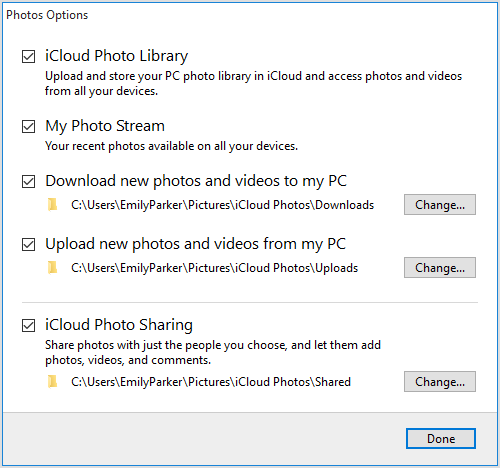
Trin 6: Klik på knappen Start, og vælg iCloud Photos.

Trin 7: Klik på download billeder og videoer, og marker derefter afkrydsningsfeltet ud for alle år og klik på Downloads.

Trin 8: Dine billeder vil begynde at downloade og vil blive placeret under iCloud Photos i Downloads.

Bonus Tip: Bedste måde at flytte fotos fra iPhone til pc
Den bedste måde at overføre fotos fra iPhone tilX / 8/8 + / 7/7 Plus / 6s / 6s Plus / 6 / SE / 5s til pc er ved hjælp af Tenorshare iCareFone. Det giver dig mulighed for at overføre fotos fra iPhone til PC uden Apple ID-begrænsninger, så du kan overføre fotos fra forskellige iOS-enheder samt overføre fotos i bulk. I betragtning af at iCloud kun tilbyder en beskeden 5 GB iCloud-opbevaring og er afhængig af Wi-Fi, er Tenorshare iCareFone et godt alternativ, da brugere kun har brug for et USB-kabel.
Trin 1: Download og installer og kør Tenorshare iCareFone på din Windows 10 / 8.1 / 8/7 run PC.
Trin 2: Slut din iPhone til din computer ved hjælp af et USB-kabel.
Trin 3: Klik på fanen Filhåndtering på startsiden, hvis den ikke er valgt som standard, og klik derefter på Billeder.

Trin 4: Gennemse derefter vælg de billeder, du ønsker at overføre, klik på knappen Eksport og vælg en filplacering for at gemme fotos. (Tenorshare iCareFone registrerer automatisk alle fotos og klassificerer hver efter sin respektive mappe. Standardplaceringen for at gemme Eksporter fotografier er skrivebordet.)

Konklusion
At overføre fotos fra iPhone til pc via iCloudkan gøres ved at bruge en af metoderne vist ovenfor. Brug af Tenorshare iCareFone har en række fordele som f.eks. Let at finde alle billeder i Camera Roll / My Photo Stream og Photo Library / Album; selektiv overførsel af fotos, der sorteres i henhold til mapper og tid, komprimere og sikkerhedskopiere fotos uden tab af kvalitet; bulkoverførsel af fotos uden grænser for antallet af fotos, du ønsker at eksportere og importere; Overfør fotos uden iTunes og iCloud-begrænsninger, høje fotooverførselshastigheder og overfør fotos via et USB-kabel uden at bruge Wi-Fi. Prøv Tenorshare iCareFone.









